wps文档中的图片局部擦除的教程
2023-03-02 09:52:30作者:极光下载站
在wps软件中用户可以感受到许多强大且实用的功能,这些功能在其它办公软件的支持下,能够让用户拥有选择编辑文件类型的权利,例如用户可以在wps软件上来编辑word文档、excel表格或是ppt演示文稿等文件,所以用户对wps软件很是喜欢,使用频率也很高,当用户在wps软件中编辑文档文件时,可以根据需求在页面上插入图片,用户在插入图片后可以将图片中不需要的部分擦除,最近就有用户问到wps文档中的图片怎么局部擦除的问题,这个问题其实很好解决,用户直接在软件中打开图片编辑窗口,接着利用其中的高级擦除功能即可解决,那么接下来就让小编来向大家分享一下 wps文档中的图片局部擦除的操作过程吧。
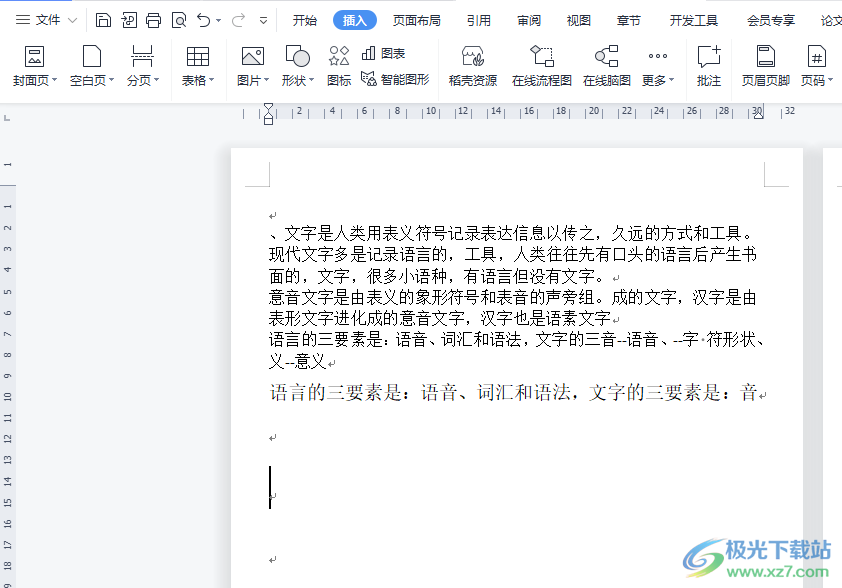
方法步骤
1.用户在电脑桌面上打开wps软件,并进入到文档的编辑页面上来进行设置

2.接着用户点击页面上方菜单栏中的插入选项,在显示出来的选项卡中用户选择图片选项
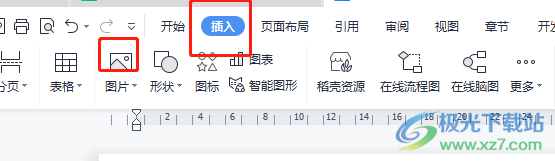
3.进入到插入图片窗口,用户选择好图片后按下打开按钮
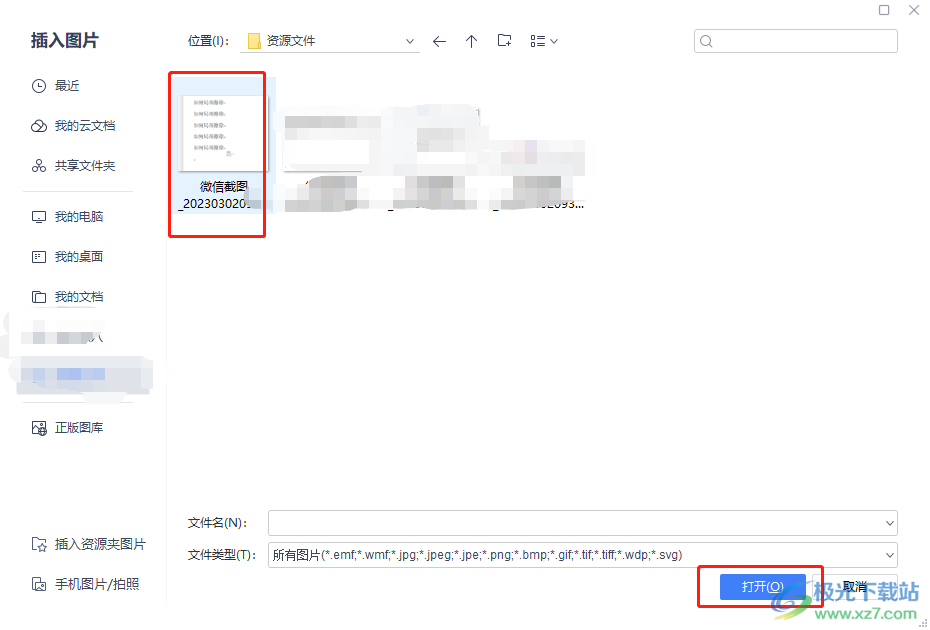
4.回到编辑页面上就可以看到显示出来的图片,用户直接点击图片弹出侧边工具栏,接着选择其中的更多选项
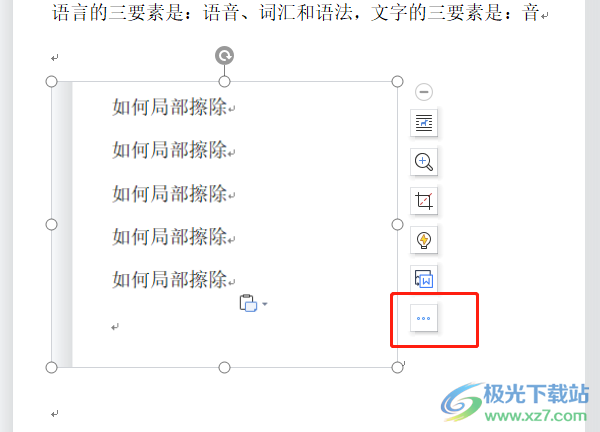
5.在拓展出来的各种选项中,用户选择图片编辑选项来打开窗口
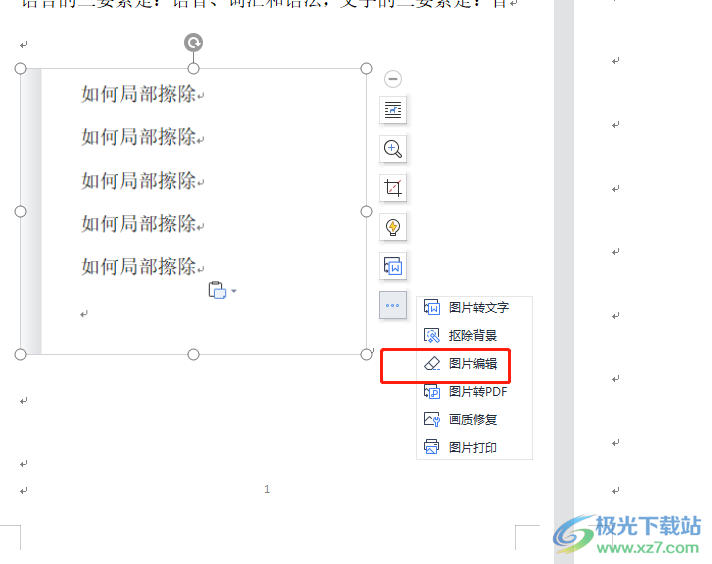
6.进入到图片编辑窗口中,用户直接选择右侧的高级擦除选项,并在左侧图片页面中点击自己需要擦除的部分
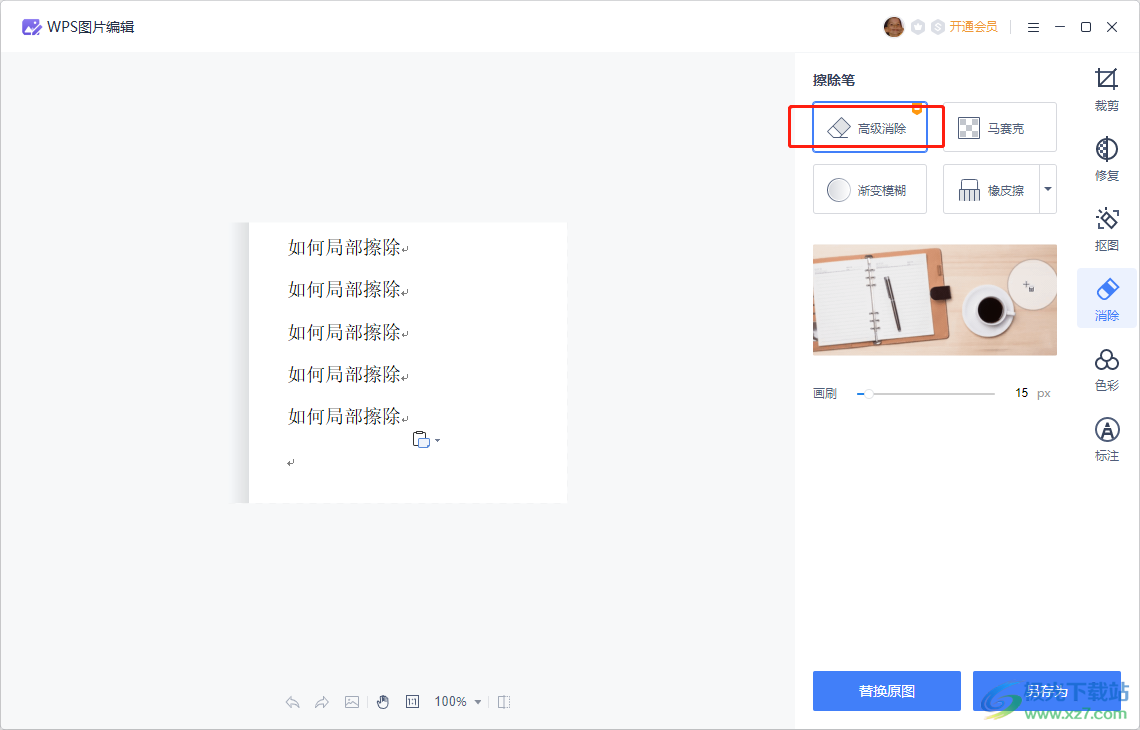
7.成功擦除后用户就可以按下窗口右下角中的替换原图按钮或是另存为按钮将其效果保存下来
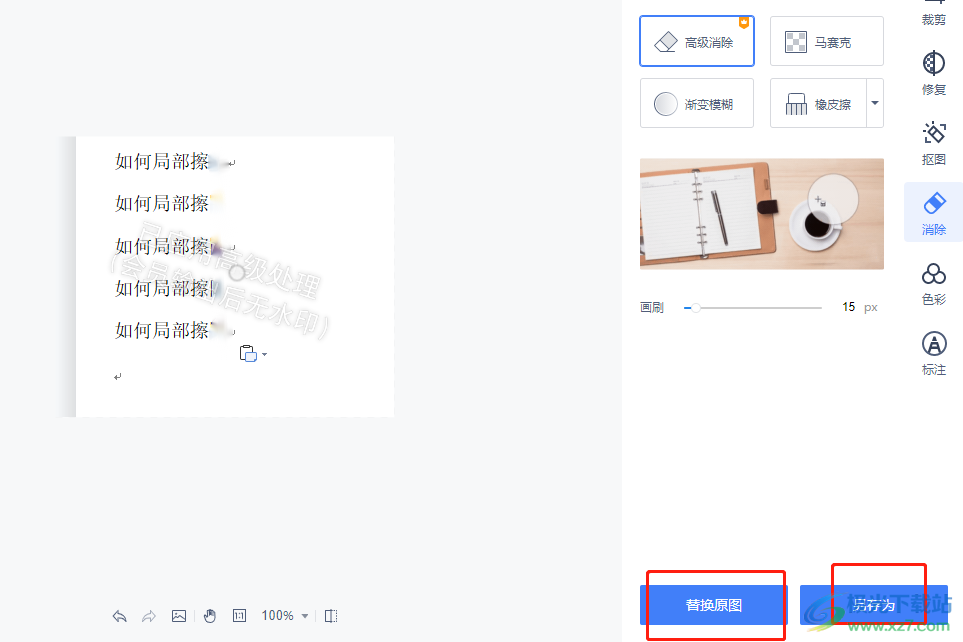
wps软件是当下许多用户很喜欢的一款办公软件,当用户在wps软件中编辑文档文件时,遇到需要将图片进行局部擦除的情况时,直接打开软件中的图片编辑窗口,接着利用其中的高级擦除选项就可以了,方法简单易懂,因此感兴趣的用户可以跟着小编的步骤操作起来。